早期印表機因為墨水夾很貴,所以仿間會有很多專門將原廠印表機透過破解晶片的方式將墨水改成外掛的連續供墨。
這樣最大的好處是可以使用副廠墨水,在大量列印的狀況下可以省下以筆不小的費用。
不過改裝很吃師傅的技術,容易會有幾個問題,例如改裝後原廠不保固、不常使用管線容易跑進空氣,所以只要出現故障基本上只能換一台新機。
不過這幾年Epson應該是看到用戶的心聲了,原廠設計就已經有連續供墨的功能,基本上上面的缺點不用再擔心了。
這次選擇的這款L4260在功能上蠻符合我的工作所需,如:WiFi連網、掃描、雙面列印、連續供墨,但沒有傳真功能喔!
外觀介紹
去年其實就因為加購壹組墨水升級三年保固就幫朋友買一台,今年優惠縮水了要加購兩組才有三年保固

拆開外箱後最上方是說明書,中間是印表機本體,兩側有保麗龍做保護

箱子最下方有一組墨水、傳輸線、電源線

接著就是印表機本體了,正面是操作面板,右下角是墨水的水位指示

背面左下角是廢末盒,又下角是電源和傳輸孔

使用設定
按電源鍵進行開機時,先設定語系
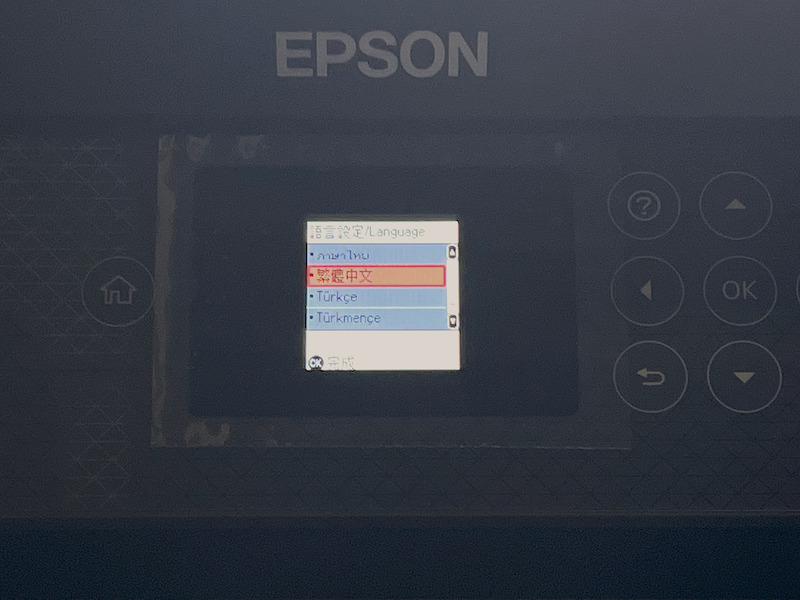
在這邊如果你之前沒設定過印表機,建議選擇「是,顯示二維條碼」進行設定

當掃描二維條碼後,會引導你安裝APP

開啟APP後直接點下一步即可
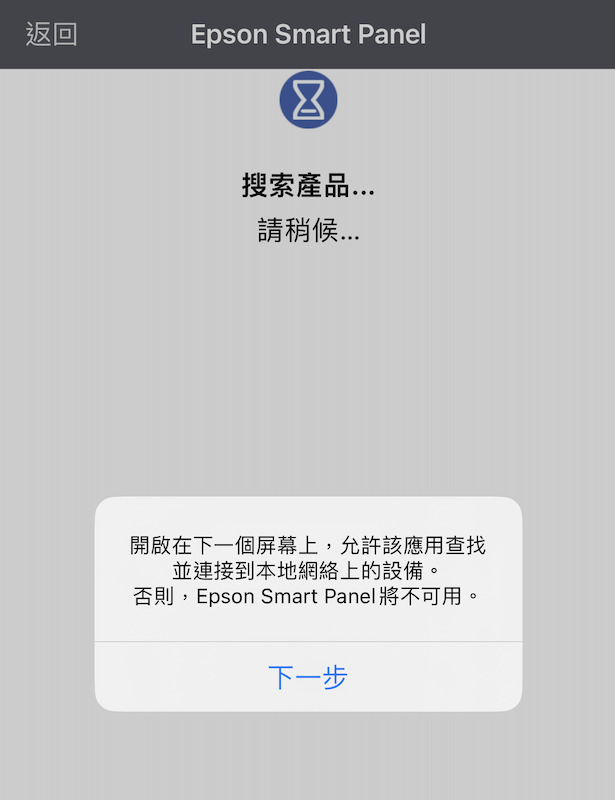
點選「設定新產品」
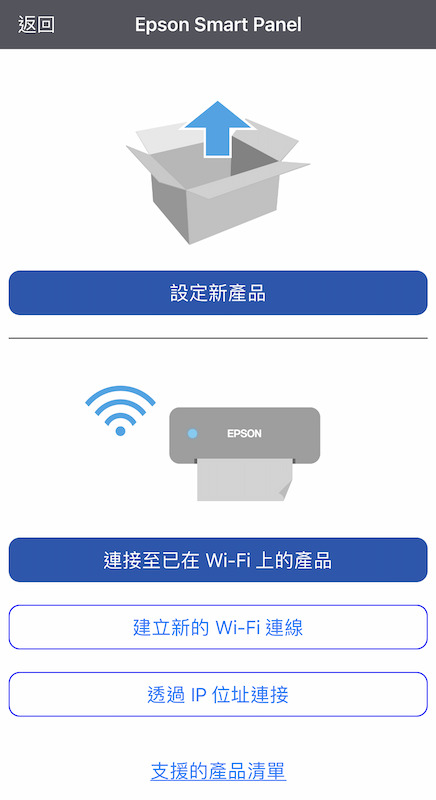
移除USB之後點擊下一步

這時APP會出現要設定的印表機
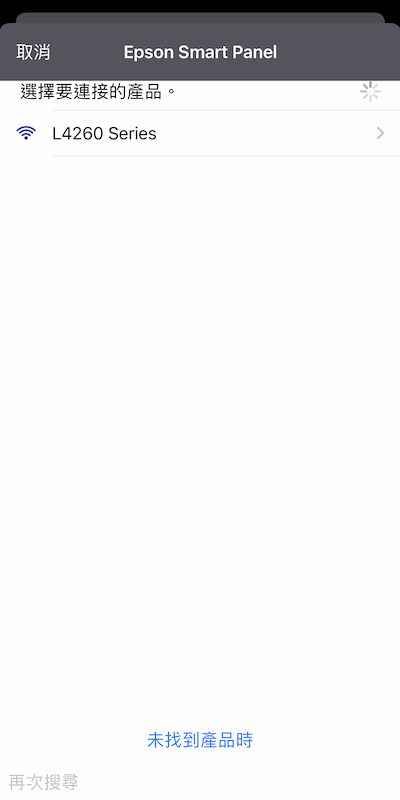
接這要開始加入墨水了

在APP中有完整操作步驟說明
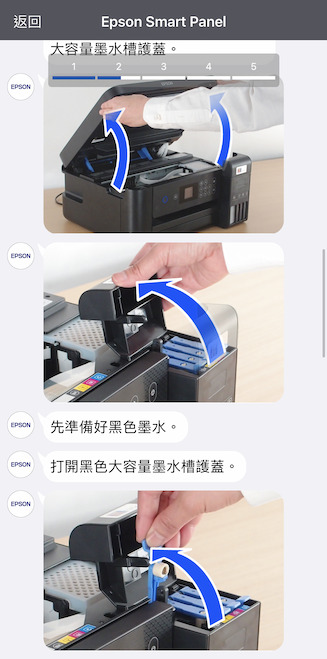
這邊開啟後依照加墨孔的標示對應加墨瓶將墨水加滿

加完墨水後,印表機會進行初始化
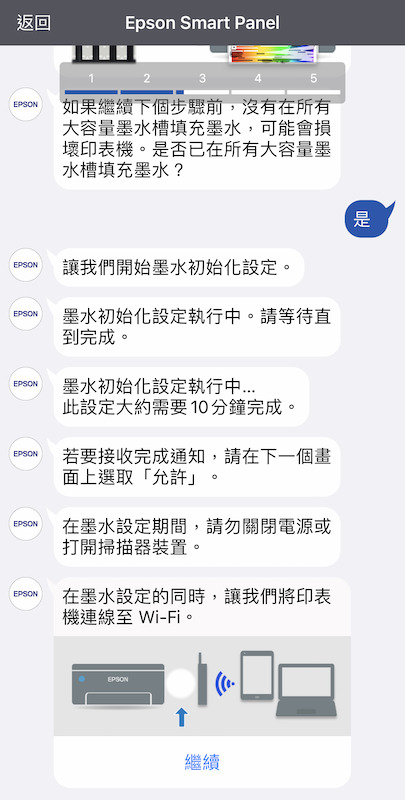
這邊設定的時間會比較久,當出現設定完成就可以直接使用了

如果擔心列印會有問題,可以跑列印的校正功能

當功能設定完成之後,我們可以從後方放入A4紙張、前方托盤可以延伸出來

列印比較
兩台印表機皆採用預設設定,L4260原廠為了增加列印張數顏色比較起來偏淡
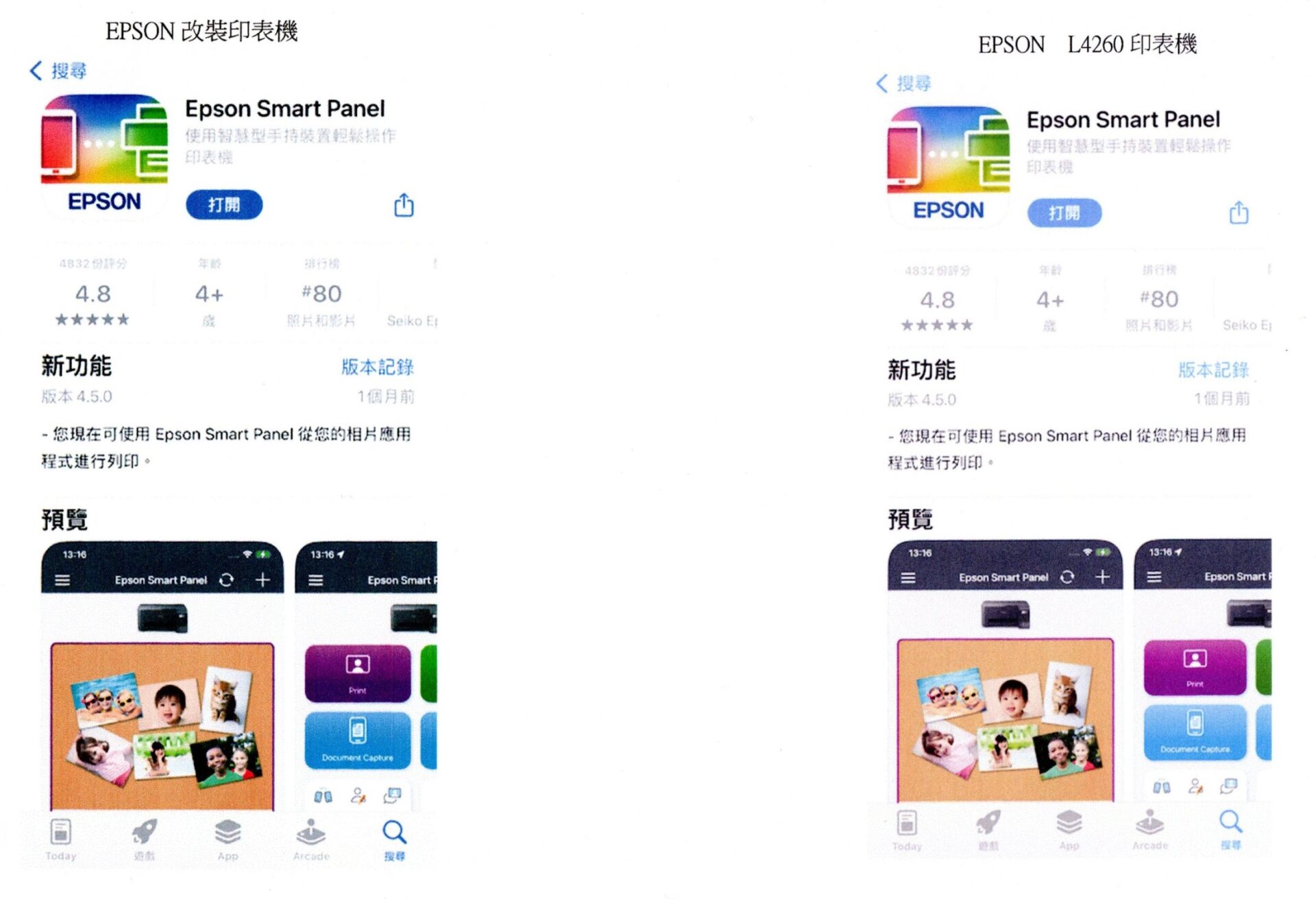
使用心得
優點
1、依原廠數據黑白7,500張、彩色6,000張,足夠家庭甚至中小企業使用
2、雙面列印很方便
3、搭配保固活動加購墨水很划算(使用副廠會有保固問題)
缺點
1、列印呈現結果不夠鮮豔,單純列印文件沒問題
2、不支援傳真功能,雖然使用機會少很多
請問L4260印表機有沒有附紙匣?
他的設計不用額外安裝配件,進紙是從後方直接進紙